vivox9怎么看运存
是vivo X9查看运存(RAM)的详细步骤及相关说明,内容涵盖多种方法、注意事项和常见问题解答:

通过「设置」直接查看
- 打开手机主界面:在待机状态下,找到并点击桌面图标中的“设置”应用,这是系统级入口,适用于所有版本的vivo X9机型。
- 进入运存与存储空间选项:在设置菜单中向下滑动,选择“运存与储存空间”(部分版本可能显示为类似名称),此页面会集中展示设备的内存使用情况。
- 查看实时数据:进入后即可看到两个关键指标——当前可用的运行内存总量以及已使用的占比,若显示“4GB/可用XXXX”,则表示总运存为4GB,剩余空间随后台程序动态变化,需要注意的是,由于系统本身和预装应用会占用一部分资源,实际可用值通常略低于标称容量(如宣传的4GB可能仅剩约3.5GB左右)。
借助「关于手机」功能辅助确认
除了上述主流方式外,还可以通过以下路径进一步验证硬件参数:
- 启动高级设置流程:同样从“设置”出发,但此次需转入“更多设置”子菜单,该区域包含较专业的调试选项。
- 定位设备信息模块:在后续弹出的列表里找到并点击“关于手机”,这里不仅列出了处理器型号、固件版本等信息,更重要的是明确标注了出厂时配置的RAM大小(一般为4GB),此数值代表理论最大支持上限,与实际使用时因软件加载导致的差额属正常现象。
补充说明与实用建议
- 理解运存机制:安卓系统的多任务特性决定了同时运行多个应用会持续消耗RAM,当接近满载时可能出现卡顿,此时可通过一键清理后台进程释放空间,长期未重启的设备也可能积累临时缓存影响性能表现。
- 优化技巧分享:定期检查哪些应用过度占用内存,并适当限制其自启动权限;关闭不必要的动画效果也能减少GPU对内存的间接需求,对于大型游戏或视频编辑类场景,建议提前预留充足余量以确保流畅度。
- 数据解读示例:假设您的vivo X9显示可用内存为2.8GB/4GB,这意味着约有1.2GB正被系统服务和其他后台进程所占据,只要日常操作不频繁触发警告提示,这样的状态即属于健康范围,但如果经常降至临界点以下,则需要考虑精简安装的应用数量或者更换更高容量的新机型。
| 步骤序号 | 操作描述 | 预期结果 | 对应来源引用 |
|---|---|---|---|
| 1 | 点击桌面【设置】图标 | 打开系统配置主界面 | |
| 2 | 选择【运存与储存空间】 | 展示内存使用详情页 | |
| 3 | 观察数值变化趋势 | 掌握设备实时负载状况 |
FAQs
Q1: vivo X9的实际可用运存为什么比标称的小?
A: 因为手机操作系统自身以及预装的基础应用程序需要占用一部分内存空间来维持正常运行,以vivo X9为例,虽然官方参数标明配备4GB RAM,但其中约有几百兆会被用于保障系统基本功能的实现,因此用户实际可支配的内存会稍低于这个数值,这种情况在所有智能手机中都是普遍存在的,并非产品存在问题。
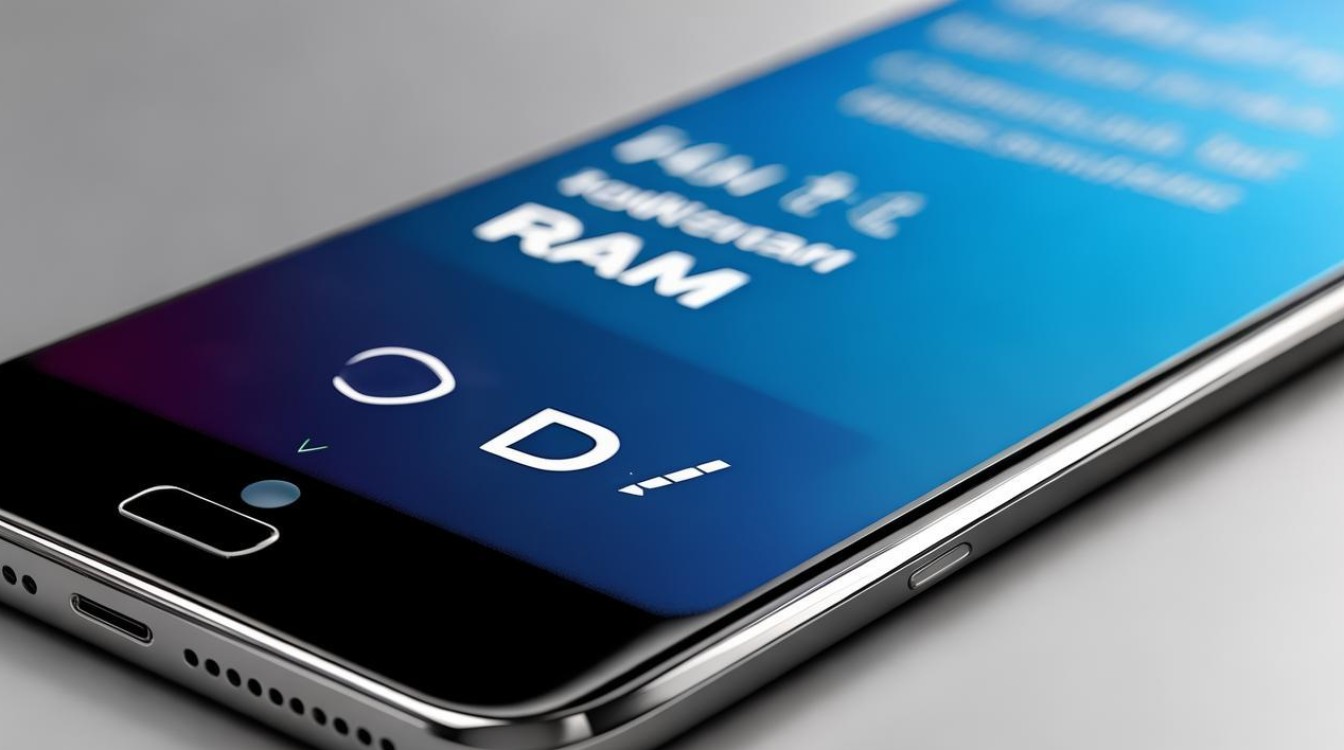
Q2: 如果觉得运存不够用怎么办?
A: 可以尝试以下几种方法改善体验:①手动结束不需要的后台进程;②卸载不常用的第三方软件;③将默认存储位置更改为SD卡扩展(如有支持);④启用内置的安全管家进行深度清理,如果这些措施仍无法满足需求,可能需要考虑升级到具有更大内存的新设备
版权声明:本文由环云手机汇 - 聚焦全球新机与行业动态!发布,如需转载请注明出处。












 冀ICP备2021017634号-5
冀ICP备2021017634号-5
 冀公网安备13062802000102号
冀公网安备13062802000102号